Cómo reproducir WMV en iPhone/Android
Por Manuel Gonzalez • 2025-10-13 15:18:35 • Soluciones
Si tu iPhone o smartphone Android no es compatible con archivos WMV o tienes problemas con la reproducción de archivos debido a códecs incompatibles, archivos dañados u otras razones, la mejor solución es convertir el archivo o utilizar otra aplicación de reproducción de terceros. A continuación se enumeran los mejores reproductores y herramientas de conversión para reproducir WMV en iPhone y Android.
- Parte 1. Por qué no se reproduce un archivo WMV
- Parte 2. 3 Reproductores WMV útiles para Android y iPhone
- Parte 3. [Recomendado] Convertir WMV a Android / iPhone para una mejor reproducción
Parte 1. Por qué no se reproduce un archivo WMV
Es posible que los archivos WMV no se reproduzcan en tu iPhone o dispositivos Android debido a varias razones y las más comunes se enumeran a continuación.
- Los códecs del archivo no son compatibles con el reproductor
- Los archivos WMV están dañados
- El reproductor predeterminado de los dispositivos no admite la reproducción de archivos WMV
Parte 2. 3 Reproductores WMV útiles para Android y iPhone
Hemos preseleccionado los 3 reproductores WMV útiles para Android y iPhone que aparecen a continuación.
1. Reproductor multimedia PlayerXtreme
URL: https://play.google.com/store/apps/details?id=xmw.app.playerxtreme&hl=en_US&gl=US
Se trata de una aplicación gratuita para dispositivos Android y Apple que ofrece IAP. Se trata de una potente aplicación que permite reproducir archivos multimedia en casi todos los formatos y también soporta streaming online. Con soporte multilingüe, la aplicación de reproducción viene con una serie de funciones como rotación de pantalla, relación de aspecto del video, repetición y reproducción aleatoria, retraso de subtítulos y mucho más.
Características principales:
- Amplia gama de formatos compatibles, como WAV, WMV, 3GP, AVI, FLV, MP4 y muchos más. Reproducción directa de archivos sin conversión.
- Soporta todos los formatos populares de subtítulos, incluyendo SRT, TXT, SMI y más.
- Soporta streaming de audio y video a través de PC, sitios web y unidades NAS.
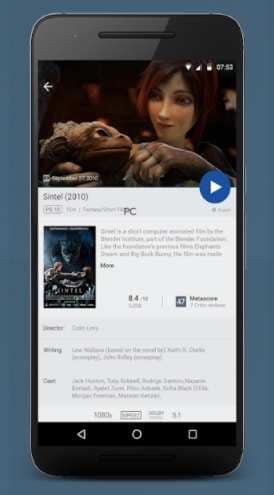
2. WMV HD Player
URL: https://apps.apple.com/us/app/wmv-hd-player-importer/id718835191
https://apkpure.com/wmv-hd-player-media-player/com.hedonistic.wmvhdplayer
Se trata de una popular aplicación disponible para tus dispositivos Android y Apple. Compatible con todos los formatos principales, la aplicación permite reproducir videos desde el dispositivo, la cámara, las aplicaciones de mensajería y la tarjeta SD.
Características principales:
- Reproduce archivos multimedia en WMV, MPEG, MP3, AVI, M2TS y muchos otros formatos, como HD, Full HD y UHD.
- Dispone de múltiples opciones de reproducción, como posicionamiento, control de volumen, soporte de subtítulos, reproducción del video en bucle y mucho más.
- Crear listas de reproducción personalizadas y compartir videos con otras aplicaciones
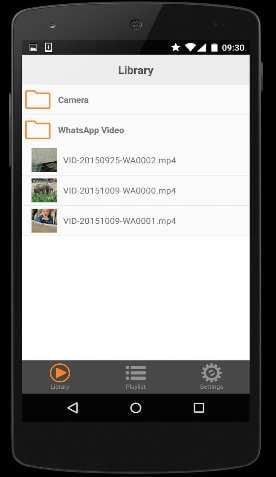
3. KMPlayer
URL: https://apps.apple.com/us/app/kmplayer/id835776444
https://play.google.com/store/apps/details?id=com.kmplayer
Una de las aplicaciones más utilizadas para Android y Apple para reproducir videos en casi todos los formatos es KMPlayer. Sin anuncios, el reproductor admite todo tipo de subtítulos.
Características principales:
- Reproducción de video en todos los formatos populares con soporte para todo tipo de subtítulos.
- Permite reproducir archivos a través de URL con soporte para Chromecast
- Soporta funciones adicionales como un marcador, ajuste de color, control de velocidad, ecualizador, reproducción emergente y más.
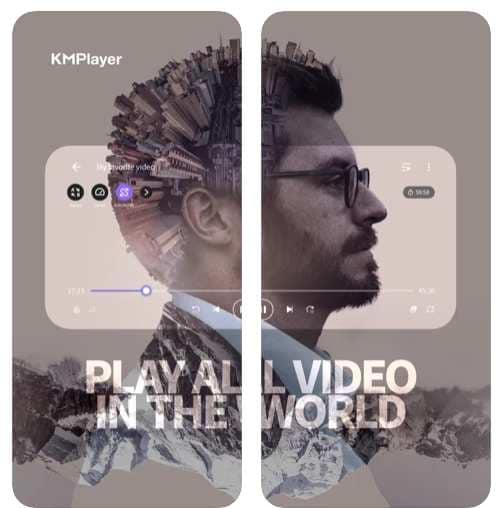
Parte 3. [Recomendado] Convertir WMV a Android / iPhone para una mejor reproducción
Para reproducir sin problemas archivos WMV en tu smartphone sin problemas de compatibilidad, la mejor solución es convertir los archivos a iPhone y Android, y el software más recomendado para ello es Wondershare UniConverter. Esta potente herramienta de video permite convertir archivos multimedia a más de 1000 formatos, así como a perfiles preestablecidos específicos de cada dispositivo, con una calidad sin pérdidas.
Características principales del software:
Wondershare UniConverter - El mejor conversor de video para Mac/Windows
-
Convierte WMV y otros archivos a más de 1000 formatos y dispositivos
-
Conversión de calidad sin pérdidas con soporte para procesamiento por lotes
-
Editor incorporado para recortar, recortar, cortar, añadir efectos y personalizar videos de diferentes maneras
-
Descarga videos de más de 10.000 sitios web
-
Caja de herramientas con soporte para una serie de funciones como transferencia de archivos a una serie de dispositivos, grabación de DVD, compresión, copia de CD, etc.
-
Compatible con Windows y Mac
Pasos para convertir WMV a Android e iPhone con Wondershare UniConverter
Paso 1 Añade archivos WMV al software
Inicia el software y, desde la pestaña Convertidor de vídeo, haz clic en el icono Añadir archivos o en el signo + para examinar e importar los archivos WMV. También puedes arrastrar y soltar los archivos en la interfaz.
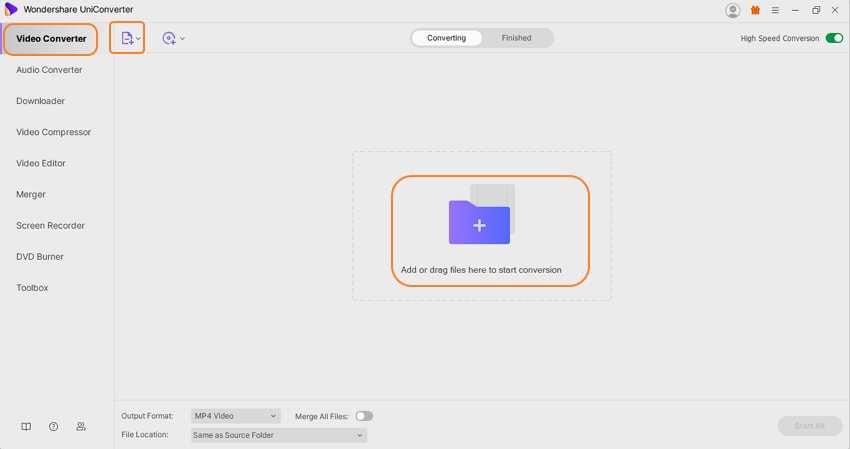
Paso 2 Elige Android o iPhone como formato de salida
Abre el menú desplegable de la pestaña Formato de salida y selecciona la sección Dispositivo. A continuación, tienes que elegir Android o Apple en el panel de la izquierda y la parte derecha mostrará los dispositivos relacionados. Elige el dispositivo Android o iPhone al que deseas convertir los archivos WMV.
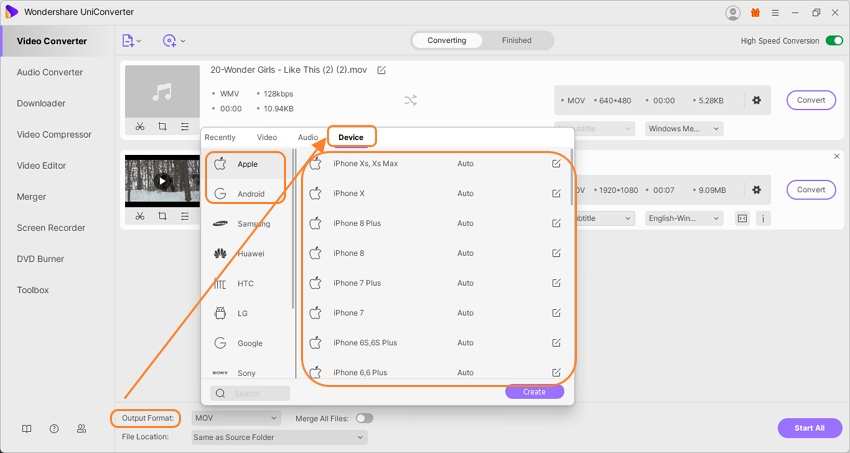
Paso 3 Convertir WMV a Android/iPhone
Puedes navegar por la pestaña Ubicación del Archivo para seleccionar la carpeta de la computadora donde guardar los archivos convertidos. Haz clic en el botón Iniciar todo para iniciar finalmente el proceso de conversión. Comprueba la pestaña Finalizado para ver los archivos procesados en la interfaz.
El software también puede transferir los archivos convertidos al dispositivo que elijas para que puedas reproducir WMV en Android o Apple sin problemas de compatibilidad.
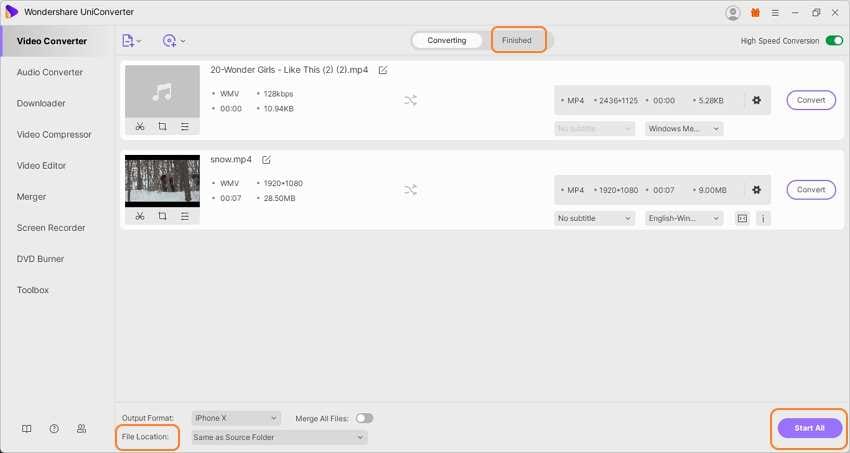
Manuel Gonzalez
staff Editor